推薦系統(tǒng)下載分類: 最新Windows10系統(tǒng)下載 最新Windows7系統(tǒng)下載 xp系統(tǒng)下載 電腦公司W(wǎng)indows7 64位裝機(jī)萬能版下載
硬盤版重裝系統(tǒng)(安裝系統(tǒng))圖文教程(圖解)
發(fā)布時間:2022-04-23 文章來源:xp下載站 瀏覽:
|
系統(tǒng)軟件是指控制和協(xié)調(diào)計算機(jī)及外部設(shè)備,支持應(yīng)用軟件開發(fā)和運(yùn)行的系統(tǒng),是無需用戶干預(yù)的各種程序的集合,主要功能是調(diào)度,監(jiān)控和維護(hù)計算機(jī)系統(tǒng);負(fù)責(zé)管理計算機(jī)系統(tǒng)中各種獨(dú)立的硬件,使得它們可以協(xié)調(diào)工作。系統(tǒng)軟件使得計算機(jī)使用者和其他軟件將計算機(jī)當(dāng)作一個整體而不需要顧及到底層每個硬件是如何工作的。 大家都知道硬盤版重裝系統(tǒng)是我們在重裝系統(tǒng)的時候比較常用的方法,所以大家一定很需要一篇硬盤版重裝系統(tǒng)教程吧?小編冥冥之中聽見了大家的呼聲,下面就給大家?guī)碛脖P版重裝系統(tǒng)教程吧,有興趣的朋友就一起來看看唄! 關(guān)于怎么裝系統(tǒng),首先我們要做好一些準(zhǔn)備工作,首要的就是要下載一個系統(tǒng)鏡像,也就是系統(tǒng)文件,比如你想要安裝一個windows7系統(tǒng),那么你就應(yīng)該在網(wǎng)上下載這個系統(tǒng)鏡像。這種文件的格式是iso的格式,下載完成,放在硬盤備用。  硬盤版重裝系統(tǒng)教程圖1 然后我們要下載一個虛擬光驅(qū)軟件,你可以隨便用哪一個,在這里我是 以virtual dvd軟件為例來演示說明的。安裝此軟件,然后在系統(tǒng)托盤處右鍵打開此菜單,然后選擇第一個選項,加載虛擬鏡像。  硬盤版重裝系統(tǒng)教程圖2 然后在資源管理器中找到你已經(jīng)下載好的系統(tǒng)鏡像文件,選擇之后點(diǎn)擊打開按鈕,開始加載到軟件當(dāng)中。  硬盤版重裝系統(tǒng)教程圖3 好了,現(xiàn)在我們可以不用先管虛擬光驅(qū)的事,來到資源管理器的首頁,即打開我的電腦。我們可以發(fā)現(xiàn)多了一個可移動的設(shè)備 ,即有一個光盤加系統(tǒng)的一個驅(qū)動器圖標(biāo)。我們雙擊一下這個圖標(biāo)。 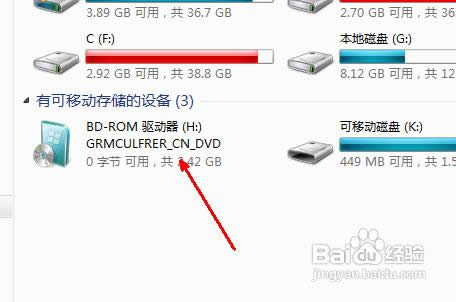 硬盤版重裝系統(tǒng)教程圖4 然后會開始系統(tǒng)安裝的過程,首先出現(xiàn)一個windows7系統(tǒng)的安裝界面,我們直接點(diǎn)擊開始安裝這個按鈕即可以開始準(zhǔn)備相關(guān)的文件來安裝操作系統(tǒng)。  硬盤版重裝系統(tǒng)教程圖5  硬盤版重裝系統(tǒng)教程圖6 接下來是一個設(shè)置系統(tǒng)升級的步驟,你可以不選擇現(xiàn)在檢查更新,等以后安裝完系統(tǒng)之后再更新不遲。  硬盤版重裝系統(tǒng)教程圖7 升級安裝與自定義安裝中,如果你的系統(tǒng)是xp,你需要選擇自定義安裝,最好不要用升級,因為很有可能會安裝不成功。  硬盤版重裝系統(tǒng)教程圖8 然后我們要選擇一下將此系統(tǒng)安裝到哪一個盤中,我們可以選擇一個剩余空間較大的磁盤,點(diǎn)擊下一步就可以開始安裝了。  硬盤版重裝系統(tǒng)教程圖9 上面的方法就是硬盤版重裝系統(tǒng)教程了,大家覺得怎么樣呢?看完之后丹田之力有沒有爆發(fā)出來?小編在這里就要恭喜大家了,既然學(xué)會了這個方法,那就趕緊去嘗試一下吧,絕對能夠幫助大家重裝系統(tǒng)的,小編這個人有個毛病,那就是一言九鼎! 系統(tǒng)軟件一般是在計算機(jī)系統(tǒng)購買時隨機(jī)攜帶的,也可以根據(jù)需要另行安裝。 |
相關(guān)文章
2強(qiáng)力一鍵root,本文教您強(qiáng)力一鍵root怎樣取...
3筆記本內(nèi)存條怎樣裝,本文教您筆記本內(nèi)存條怎樣裝
4怎么重裝系統(tǒng)(安裝系統(tǒng))xp最方便
5Thinkpad筆記本重裝系統(tǒng)(安裝系統(tǒng)),本文...
6hp筆記本重裝系統(tǒng)(安裝系統(tǒng)),本文教您惠普筆記...
7筆記本一鍵還原,本文教您聯(lián)想筆記本怎樣一鍵還原
8聯(lián)想筆記本一鍵恢復(fù),本文教您聯(lián)想筆記本一鍵恢復(fù)怎...

